Pada tutorial kali ini, penulis akan membagikan cara mengganti ikon folder pada Windows 10. Mungkin kamu sudah bosan dengan tampilan Windows yang standar karena warna folder di Windows 10 cuma warna kuning. Sebenarnya kita bisa custom tampilan folder di Windows 10, tapi memang kebanyakan orang belum tahu bagaimana caranya mengubah tampilan ikon folder di Windows 10. Untuk tutorial kali ini kita hanya perlu file gambar berformat .ico yang akan digunakan untuk mengganti ikon folder di Windows 10.
Berikut tutorial cara mengubah ikon folder di Windows 10 tanpa aplikasi.
Langkah:
1. Langkah pertama, siapkan file gambarnya bisa kamu download di situs Deviantart.
https://www.deviantart.com/popular-all-time/?q=folder+icon&offset=0
Catatan: Untuk mencari gambar tertentu, pada kotak search kamu ketik nama gambar yang ingin kamu cari misal iron man folder icon(pastikan untuk menambahkan kata folder icon untuk setiap pencarian).
Klik Download untuk mengunduh gambar.
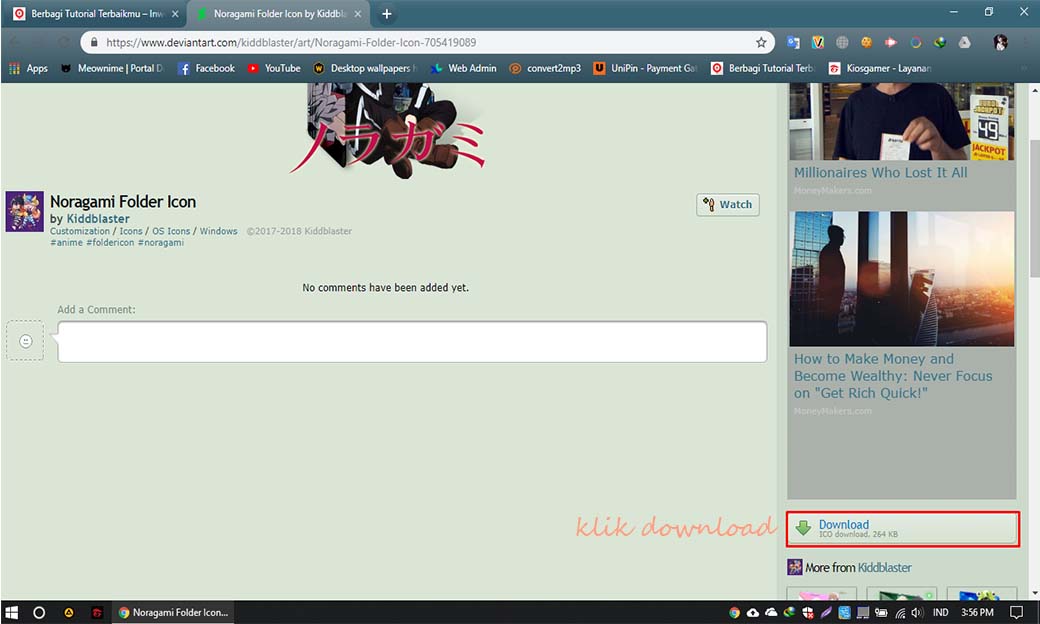
2. Buka Windows Explorer.
3. Pilih folder yang ingin ikonnya diganti dengan file yg sudah di download tadi.
4. Lalu klik kanan dan pilih properties.
5. Klik Tab Customize dan pilih Change icon.
6. Lalu klik Browse dan cari file yang sudah di download tadi lalu klik dan OK.
7. Setelah itu klik lagi OK – Apply – OK.
8. Perubahan langsung terlihat kini tampilan folder di Laptop atau PC kamu jadi lebih keren.
Demikian tutorial cara mengganti ikon folder di Windows 10 tanpa aplikasi. Selamat mencoba.